
WordPressのプラグインはワードプレスに追加の機能をインストールするためのプログラムです。
世界中で様々なプラグインが作成、公開されていて、ほとんどのものが基本的な機能は無料で利用できます。
ワードプレスはCSSというプログラムを書き換えたり、書き加えたりすれば色々カスタマイズできますが、知識のない初心者には難しいですし、アフィリエイトをやるにあたって簡単なプログラミングの知識があると便利ですが、詳細な知識は必要ありません。
プログラムの知識がなくてもプラグインを利用することで簡単に便利な機能を追加できますので、ぜひ利用させてもらいましょう。
テーマの機能と重複するものは入れない
高機能のテーマ、特に有料テーマではすでに色々な機能が標準装備されています。同じような機能のプラグインはインストールする必要はありません。
プラグインをインストールするだけ、サイトが重くなりますし表示速度が遅くなります。そうするとSEOにも悪影響がありますので、なるべくサイトは軽くしておきましょう。
昔は使っていたけど、今は全然使っていないとか、一回だけ特別な用途があって使ったプラグインなど使わなくなったものはアンインストールしましょう。
広く使用されているものを使う
プラグインを見ていると色々なものがあり、試してみたくなりますが、なるべく実績のあるプラグインを使用しましょう。
あまり人気のないものを使用すると不具合が起きてしまうかもしれません。
実績のあるものはそれだけ、プログラム的にも安定しています。

たとえばこのContact Form7は5百万人以上が使用しています。100万以上インストールされていたらかなりメジャーなものです。また更新日が近いものは頻繁に更新されています。
自分が現在使用しているWPのパージョンと互換性があれば不具合が起きる可能性も少ないので安心です。
逆に古いプログラムで最近更新されていななくて、最新のWPと互換性がなければ問題が発生する可能性があるということです。
またユーザーが多いプラグインは何かトラブルがあったときも、検索すればネット上に公開された沢山の解決法が見つかりますので安心です。
テーマのオフィシャルサイトもチェックして、推奨されているプラグインを使うといいと思います。
プラグインインストールの方法①
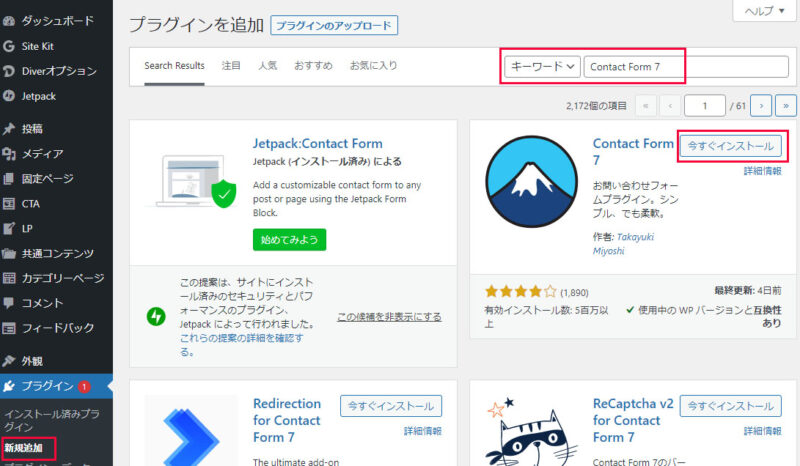
ダッシュボード>プラグイン>新規作成
キーワードで探したいプラグインの名前を入れると候補が表示されます。
インストールしたいものを見つけて「今すぐインストール」をクリック
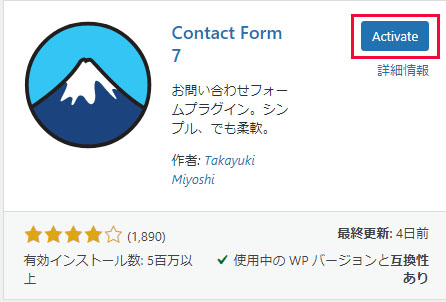
この時点ではまだプログラムは有効化されていません。プログラムを動かすために「Activate」をクリック
これで有効化されました。
また更新の案内が来たら、更新しておきましょう。
プラグインのインストール方法②
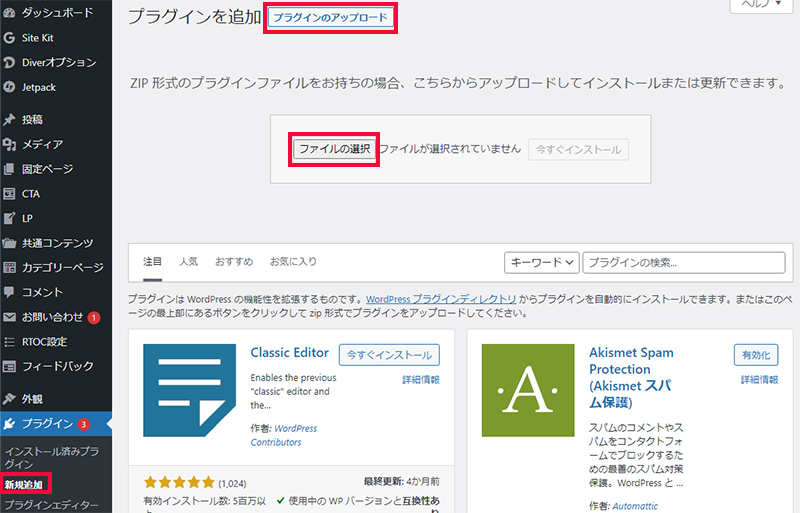
ワードプレスから「プライグインの検索」でダウンロードできないものはzipファイル形式で用意したファイルをアップロードしてインストールします。
ダッシュボード>プラグイン>新規作成
までは①と一緒です。
プラグインのアップロード>ファイルの選択
でインストールしたいプラグインのzipを選択しアップロードします。
そして最後に「今すぐインストール」をクリックして完了です。
おすすめプラグイン
ブログを立ち上げるに際して最低限必要なものを上げておきます。
その他のも便利なプラグインはありますが、必要ないものまでインストールするとどんどん重くなってしまいますので、必要になった段階で追加していけばいいと思います。
Contact Form 7
メールフォームを作成するのに使用します。
こちらのサイトの「お問い合わせ」にも使用しています。
emailアドレスをそのままサイトに載せておくと、スパムメールが大量に来てしまいます。
またフォームを使えば問い合わせの時に必ず記入してもらいたい項目が指定できます。
SEO的にもきちんと問い合わせ先が用意されているというのは重要です。何か問題があっても連絡方法もわからないサイトは信用されないからです。
EWWW Image Optimizer
画像のサイズを圧縮してくれるプラグインです。画像はサイズが大きいまま使用しているとサイトの表示速度が遅くなってしまいます。
しかしワードプレスにアップするたびに画像加工ソフトで事前に縮小するのは面倒です。
このプラグインを入れて、最大の画像サイズを設定しておけば、画像をアップロードした時に自動的に小さくリサイズしてくれます。
またフォーマットも軽くて表示しやすいものに変換してくれます。
高機能の有料版もありますが、基本機能が無料でも利用できます。
Table of Contents Plus / Rich Table of Contents
投稿記事の目次を作成するプラグインです。
お使いのテーマに目次作成機能が無ければインストールしましょう。
Table of Contents Plusは30万以上ダウンロードされているプラグインで、目次生成プラグインとしてはメジャーです。またサイトマップの出力機能も付いています。
デザインはかなりシンプルですので好き嫌いはあると思います。
私は最近使っているのはRich Table of Contentsというブロガーの「ひつじ」さんがJINというテーマのために作ったプラグインです。これは2万ダウンロードしかされていませんが、他のテーマでも使えるようになっていて無料でダウンロードできます。
こちらは洗練されたデザインでアニメーションも付いていますので、最近の私のブログはみんなこれを使用しています。
Yoast Duplicate Post
投稿記事を複製することができるプラグインです。
記事を複製するのにいちいちコピペをしていたら大変です。
Yoast Duplicate Postのような投稿記事複製プラグインをいれておくことで、ワンクリックで複製記事が作成できます。
たとえば商品レビューなどでひな形があると便利です。前に書いたレビュー記事と同じ形にしたければ複製したものをベースに書いていくと便利です。
Invisible reCaptcha
あなたのブログを攻撃から守ってくれるプラグインです。
Invisible reCaptchaを導入しておくと、不審者が簡単にログインできないように暗号化してくれたり、スパムコメントが書き込まれないようにブロックしてくれます。
契約しているサーバーにすでに強固なアンチスパム機能が付いていれば、インストールする必要もないかもしれません。
Rinker
これは物販をするブログではぜひ入れておきましょう。
みなさんもブログ上で商品が紹介されていて、Amazonや楽天へのリンクが貼られているウィジェットを見た覚えがあると思います。
あれはほとんどの場合Rinkerなどのプラグイン、もしくは「もしもアフィリエイト」のアフィリエイトリンクを使っています。
RinkerはWordpress公式からはダウンロード出来ませんので、RinkerオフィシャルサイトからZipファイルをダウンロードしてインストーする形になります。








